如何在WPS表格里套用求和公式
1、首先在WPS中打开需要处理的表格文档。
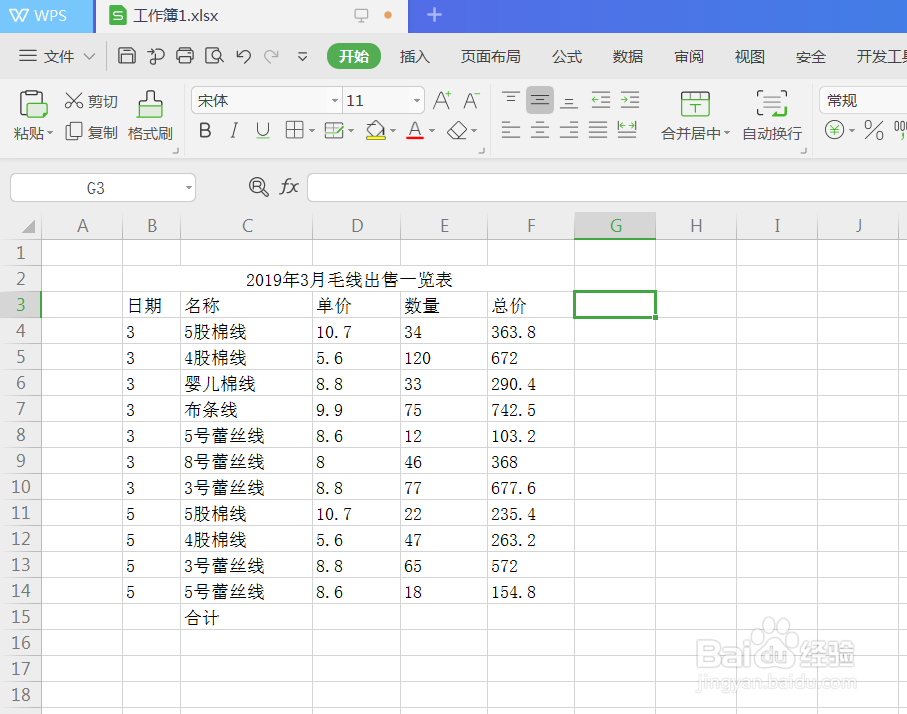
2、用鼠标点击需要放求和数据的单元格,如图点击单元格F15。
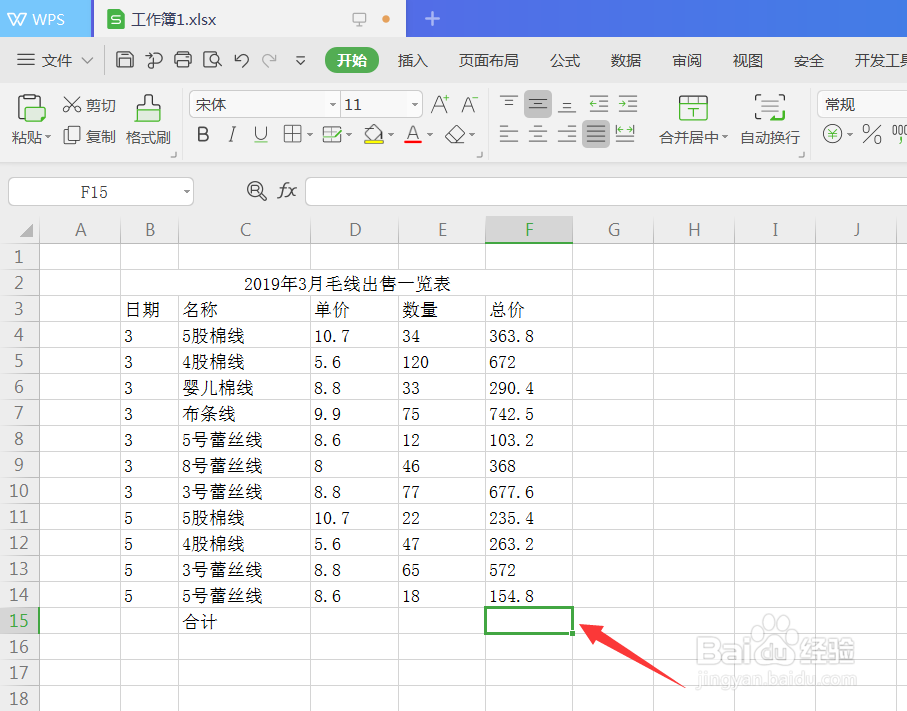
3、在单元格F15中输入等于号“=”,然后用鼠标依次点击需要相加的单元格,单元格之间要输入“+”,如图所示。

4、单击Enter键确认计算的结果,这种数据求和的方法用得比较少,适合求和数据少的情况会使用。
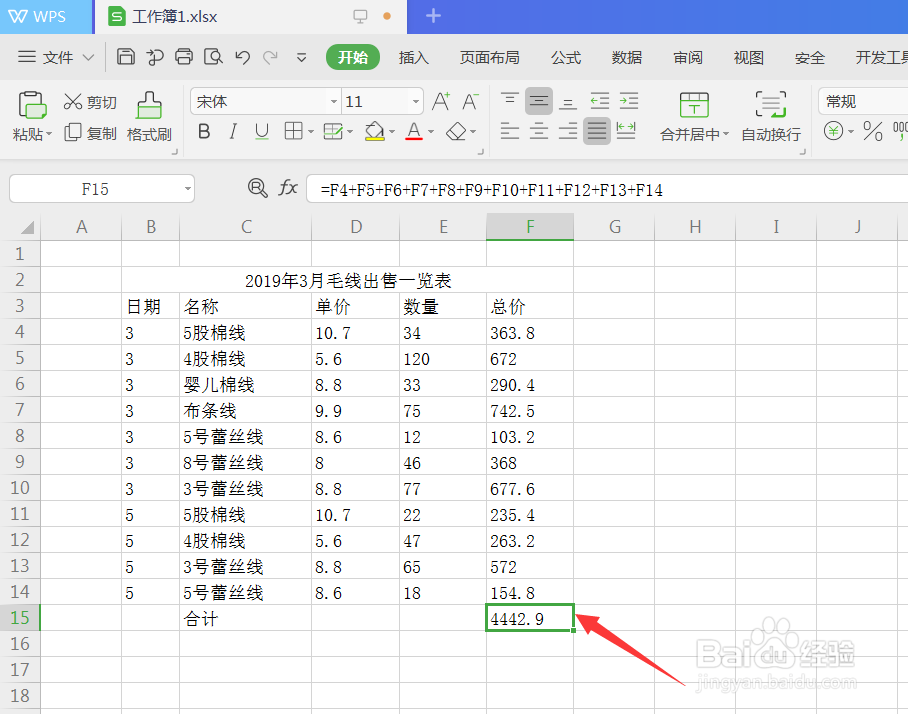
5、我们可以直接用表格中的自动求和公式求和,先用鼠标单击菜单栏中的“公式”。

6、然后选中需要求和的单元格。

7、点击自动求和公式中的求和公式,在单元格E15就会显示出求和结果,如下图所示。

8、单击单元格E15确认计算的结果,在编辑栏中可以查看到求和公式。

1、1、打开需要处理的表格文档;
2、点击需要放求和数据的单元格;
3、在单元格中输入求和公式;
4、单击Enter键确认计算的结果;
5、单击菜单栏中的“公式”;
6、选中需要求和的单元格;
7、点击自动求和公式中的求和公式;
8、单击单元格E15确认计算的结果。

声明:本网站引用、摘录或转载内容仅供网站访问者交流或参考,不代表本站立场,如存在版权或非法内容,请联系站长删除,联系邮箱:site.kefu@qq.com。
阅读量:135
阅读量:137
阅读量:71
阅读量:21
阅读量:72